
Hvis du kommer fra Microsoft Windows eller bare vil ha et alternativ til Navcore og BBS Tools innfødt til GNU / Linux-distro, er sannheten at det ikke er noe lignende. Men dette er ikke et stort problem, siden vi i denne opplæringen skal lære deg hvordan du kjører den ved hjelp av Wine for å kunne jobbe med disse typer verktøy som du kan jobbe med GPS-enheten din for å holde den oppdatert og uten å måtte besøke fora. og mange nettsteder der du kan samle informasjon om dette problemet som mange brukere lider ...
I denne opplæringen skal vi også avsløre noen av problemene du kan finne med noen GPS-modeller når du kjører BBS Tools under Wine, siden selv om Vin-kompatibilitetslaget forbedres mer og mer, er det ikke et opprinnelig Windows-system langt fra det, og du kan ha noen gjentatte problemer. De fleste av disse problemene har en løsning og er i utgangspunktet koblet til, da visse modeller av enheter ikke blir oppdaget.
Hva er BBS Tools?
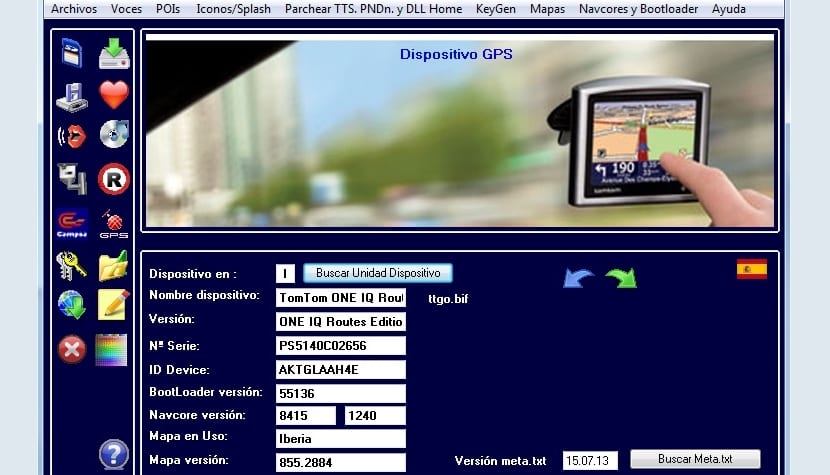
Hvis du ikke vet det BBS Tools programvare, for å si at det er et sett med verktøy implementert for Microsoft Windows-operativsystemet, og som lar deg utføre mange operasjoner med Tom Tom GPS. Blant de tilgjengelige funksjonene vil du for eksempel kunne utføre TomTom-oppdateringer, sikkerhetskopier, gjenoppretting og administrasjon av interessepunkter (interessepunkter) som du har aktivert på kartene for å advare deg om noe, lappekart osv.
Kort sagt, BBS Tools er en av de beste verktøy for å jobbe med GPS-enheter fra TomTom, men dessverre har ikke utviklerne av merket gitt ut en egen versjon for andre operativsystemer. Det er sant at det er pyTomTom, en app skrevet i ganske anstendig Python som kan hjelpe oss med å gjøre mange av de tingene som kan gjøres med BBS Tools, men ikke alt, og det er her problemet kommer og behovet for å installere det på din Linux distro.
Hvordan få BBS Tools til å fungere under Linux?

Som jeg sa, er måten å ha BBS-verktøy i Linux-distribusjonen din (og også i andre Unix-systemer) gjennom kompatibilitetslaget Vin. Derfor er det første trinnet å installere Wine på distro. Du kan gjøre dette fra de offisielle depotene til distroen din på en enkel måte og ved hjelp av pakkeadministrasjonsverktøyene du vanligvis bruker, er et annet alternativ å laste ned pakkene som er tilgjengelige fra den offisielle nettsiden til Wine og følg trinnene.
Hvis du ønsker det, kan du også installere noen tillegg til Vin som vi har snakket om i denne bloggen, for eksempel PlayOnLinux, som vil gi oss noen installasjoner og optimaliseringer av vinkonfigurasjonene. Når vi har installert Wine, er følgende få installasjonsprogrammet eller .exe av BBS Tools for Windows. Når den komprimerte filen er lastet ned og dekomprimert, kan du bruke PlayOnLinux med det grafiske grensesnittet eller gjøre det fra terminalen løping fra katalogen der installasjonsprogrammet er lokalisert:
wine bbstools.exe
I alle fall vil resultatet være prosedyremenyen du må følge for å ha BBS Tools klar i systemet ditt. Så langt er alt veldig enkelt. Hvis alt har gått riktig, vil du faktisk ha programvaren klar som du kan utføre alle disse oppgavene fra ved å koble TomTom GPS via USB-kabelen til din PC eller bærbare datamaskin. gjenkjenning av enhetens enhet, og du burde kunne begynne å få jobben gjort nå, men ...
Mulige problemer du kan finne med BBS Tools og løsninger
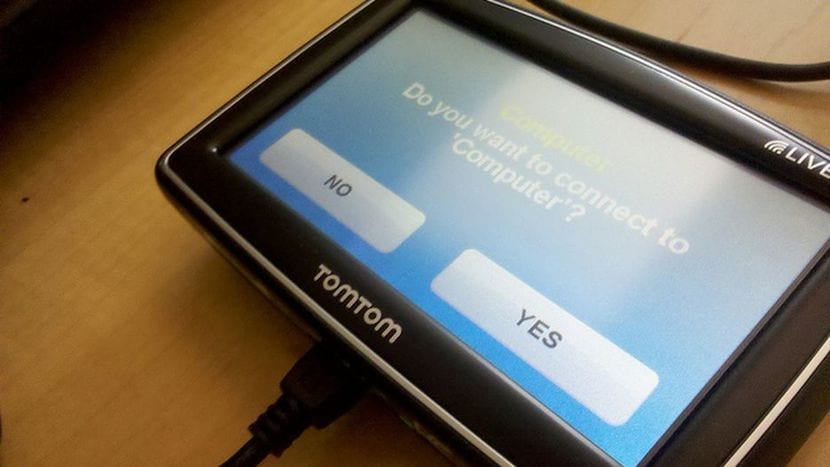
... Ikke alltid er alt så enkelt. Husk at selv om Wine-prosjektet har tatt gigantiske trinn, er det fremdeles et kompatibilitetslag, og det kan hende det ikke er 100% som Windows, og kommer problemer. Av denne grunn fungerer ikke USB-driverne, og de som BBS Tools klarer å oppdage de forskjellige støttede enhetene, ikke ordentlig når de må håndtere dette kompatibilitetslaget som kjører imellom.
Jeg anbefaler det slik at alt fungerer som det skal:
- Installer siste versjon av Wine tilgjengelig.
- Bruk også siste versjon av BBS Tools Som du finner.
- La Vininnstillinger Det bør være riktig. Hvis du ikke bruker PlayOnLinux, som automatiserer noen ting, anbefaler jeg at du bruker litt tid på å optimalisere parametrene du kan finne i vinkonfigurasjonen. For eksempel er en av de mest interessante tingene at du velger riktig operativsystem i versjon å imitere, for hvis du velger en upassende versjon av MS Windows, fungerer det kanskje ikke bra. Hvis du vil åpne den, kjører du kommandoen:
winecfg
- Hvis du har fulgt alle trinnene og fremdeles ikke kan oppdage enheten, kan du prøve å koble den til en annen USB-port eller for å starte GPS-enheten på nytt.
- Hvis det fremdeles ikke oppdages, prøv å lage en enhet eller nytt virtuelt lagringsmedium i Wine. For eksempel en E-enhet: fra Vininnstillinger, Enheter-fanen, Legg til en annen enhet. Noen modeller kan kreve at dette ekstra trinnet oppdages.
- Hvis ingen av de ovennevnte fungerer for deg, er den andre løsningen min å prøve en virtuell maskin med Microsoft Windows XP installert. Du kan gjøre det med VirtualBox eller med VMWare installert på Linux-distro. I det virtualiserte systemet kan du installere BBS Tools og prøve å koble til enheten. Jeg har brukt den slik for et par år siden, og jeg har ikke hatt noen problemer ...
Ikke glem å forlate din kommentarer med forslag, tvil osv. Jeg håper denne opplæringen har hjulpet deg ...